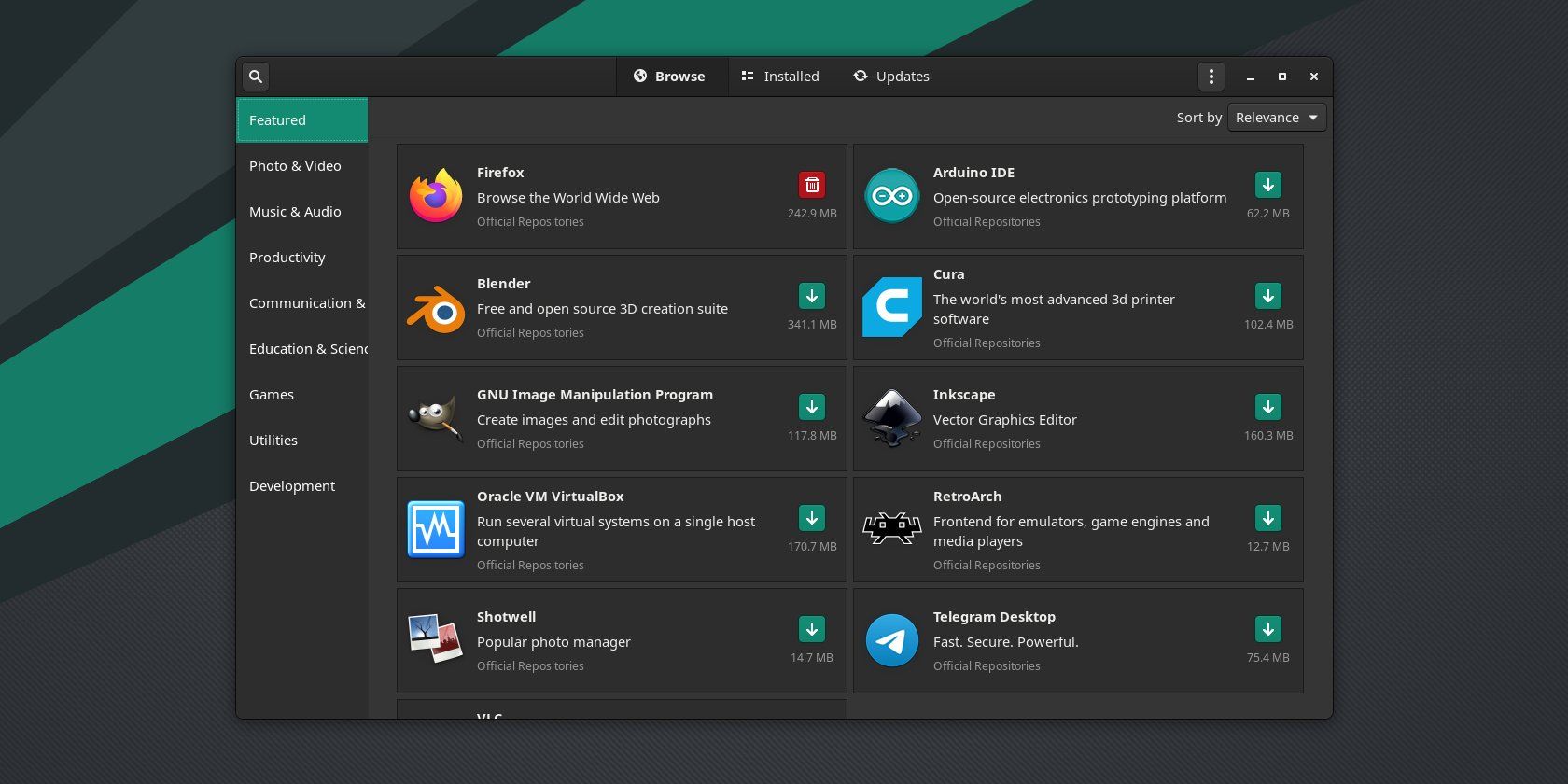Pamac مدیر بسته گرافیکی پیش فرض در لینوکس Manjaro است. یادگیری نحوه مدیریت بسته ها با استفاده از Pamac برای هر کاربر Manjaro ضروری است.
Manjaro Linux به عنوان نسخه ای از Arch Linux که نصب و استفاده از آن آسان تر است، به خوبی شناخته شده است. بخشی از این شهرت ناشی از توانایی شما در استفاده از Manjaro با فقدان کامل دانش خط فرمان است. برنامه های گرافیکی برای نصب خود Manjaro و نصب نرم افزار وجود دارد. اینجاست که پامک وارد می شود.
Pamac برنامه گرافیکی پیش فرض برای نصب نرم افزار در نسخه های مختلف Manjaro است. اگرچه استفاده از آن سخت نیست، اما هر جزء برای یک تازه وارد شهودی نیست، بنابراین بیایید وارد آن شویم.
شروع کار با Pamac
Pamac شامل سه برگه در بالای صفحه است: Browse، Installed و Updates. اگر تجربه ای با نرم افزار GNOME یا تکرارهای مختلف آن مانند نرم افزار اوبونتو داشته باشید، این امر برای شما آشنا خواهد بود.
در حالی که Pamac شبیه نرم افزار GNOME است، دومی بیشتر شبیه یک فروشگاه برنامه عمل می کند، در حالی که Pamac بیشتر یک مدیر بسته است. این ممکن است یک تفاوت ظریف به نظر برسد، اما به این معنی است که یکی به دانش فنی بیشتری نسبت به دیگری نیاز دارد. برنامهها به صورت بستهبندی و توزیع میشوند، اما همه بستهها برنامه نیستند. اجزای سیستم پس زمینه و ابزارهای خط فرمان نیز به عنوان بسته ارسال می شوند. شما می توانید این بسته ها را در Pamac به گونه ای مدیریت کنید که نمی توانید در ابزاری که بیشتر شبیه یک فروشگاه برنامه عمل می کند.
با این وجود، تجربه شما با نرمافزار گنوم به اینجا منتقل میشود. و اگر Pamac اولین مدیر بسته لینوکس شما باشد، خوشبختانه این سه تب کاملاً گویا هستند. Browse جایی است که میروید تا نرمافزار جدید را کشف کنید، Installed آنچه را که قبلاً روی رایانهتان است نشان میدهد، و Updates نسخههای جدیدتر نرمافزار نصبشدهتان را بررسی میکند.
همگام سازی پایگاه داده با Pamac
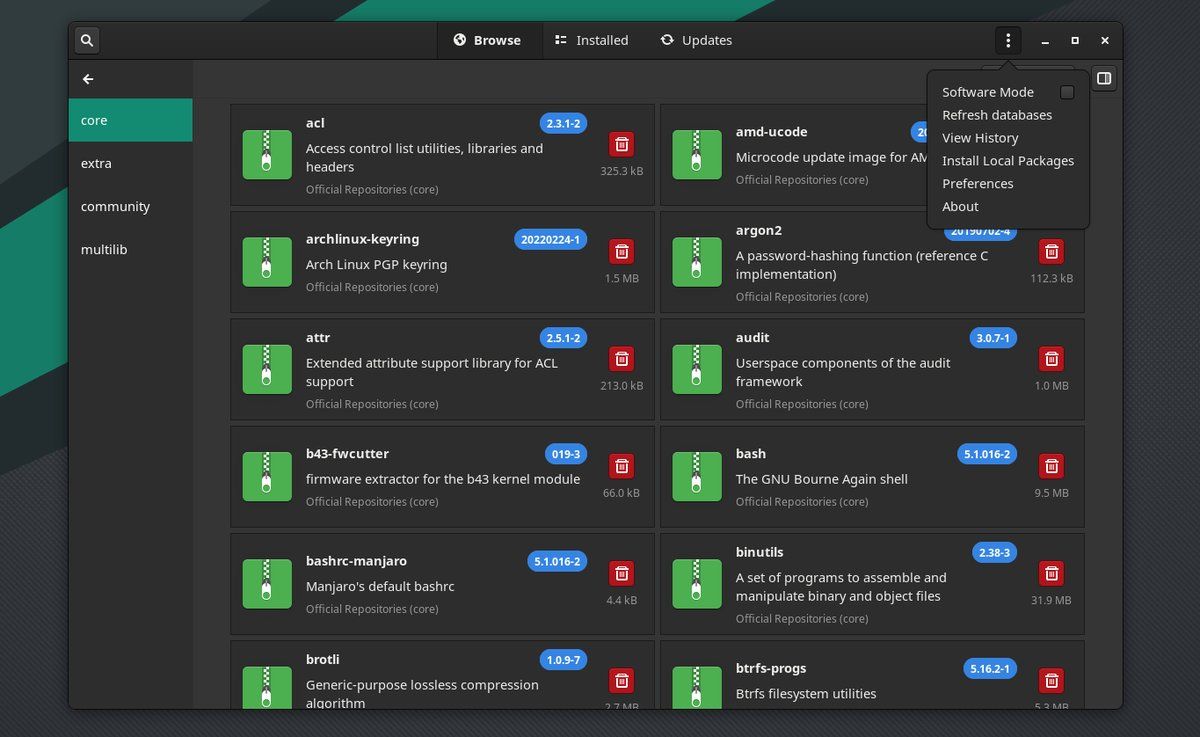
Pamac می تواند بیشتر جنبه های مدیریت نرم افزار را انجام دهد. این شامل افزودن مخازن نرم افزار و به روز رسانی پایگاه داده نرم افزار شما است.
مخازن نرم افزار سرورهای راه دوری هستند که نرم افزار موجود برای توزیع خاص شما را ذخیره می کنند. به طور پیش فرض، Pamac چهار مخزن Manjaro را نشان می دهد: core، extra، Community و multilib.
رایانه محلی شما سابقه ای از نرم افزارهای موجود و نسخه های فعلی نرم افزار مذکور را ذخیره می کند. این اطلاعات به یک پایگاه داده محلی می رود. وقتی نسخه های جدیدتر نرم افزار را بررسی می کنید، باید پایگاه داده خود را به روز کنید. می توانید این کار را به صورت دستی با کلیک بر روی دکمه منوی همبرگر در نوار هدر و انتخاب Refresh databases انجام دهید.
نصب و حذف نرم افزار در Pamac
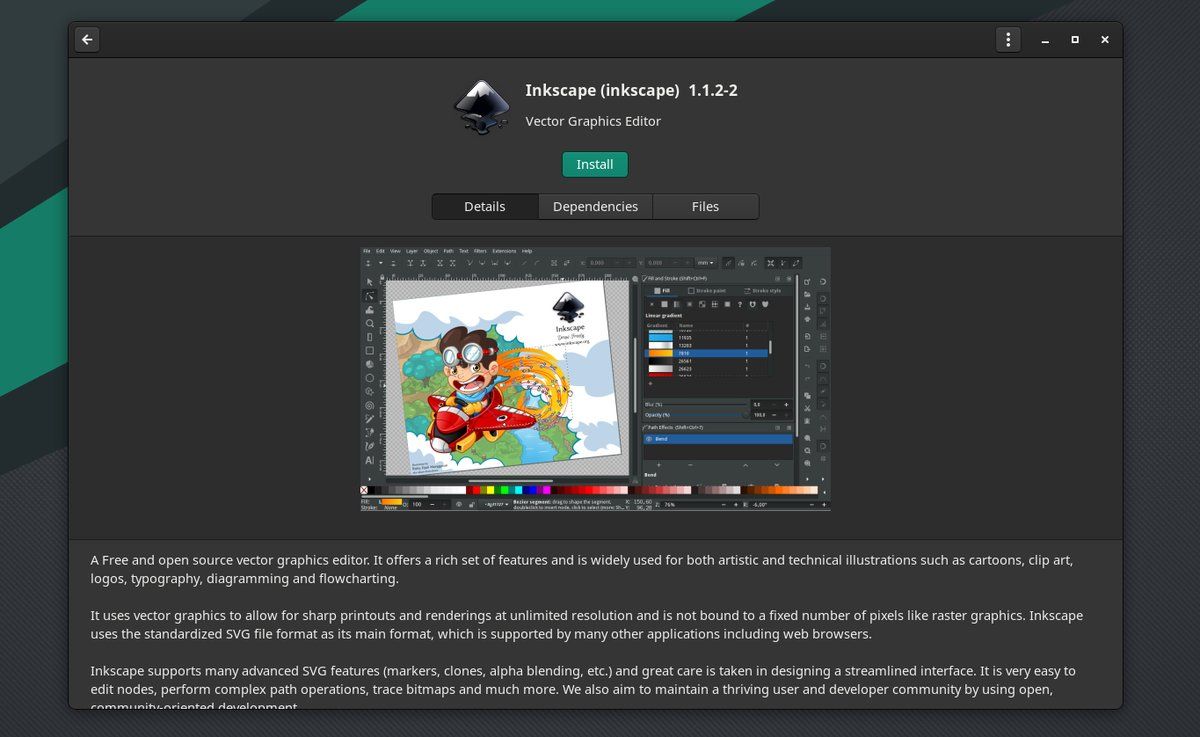
اکنون که منابع نرم افزار مورد نظر خود را اضافه کرده اید و پایگاه های داده خود را به روز کرده اید، نوبت به نصب و حذف نرم افزار می رسد. فرآیند انجام این کار صرف نظر از اینکه در برگه مرور یا نصب شده باشید، سازگار است.
وقتی به برنامهای که میخواهید نصب کنید بروید، یک نماد سبز رنگ با یک فلش رو به پایین خواهید دید. برای شروع دانلود روی این کلیک کنید. اگر برنامه از قبل نصب شده باشد، به جای یک مربع سبز، یک مربع قرمز حاوی یک سطل زباله خواهید دید. برای حذف نرم افزار روی آن کلیک کنید.
اگر روی یک برنامه کلیک کنید، نرم افزار حذف شده دکمه سبز رنگ Install را نشان می دهد. نرم افزار نصب شده یک دکمه سبز رنگ Launch را در کنار دکمه قرمز Remove نشان می دهد.
در صفحه یک برنامه، بخشی وجود دارد که وابستگی ها را شرح می دهد. اینها برنامه هایی هستند که برای اجرای برنامه مورد نظر باید آنها را نصب کنید. اگر این برنامهها از قبل در دستگاه شما در دسترس نیستند، Pamac آنها را به طور خودکار در فرآیند نصب برنامه شما دانلود و نصب میکند.
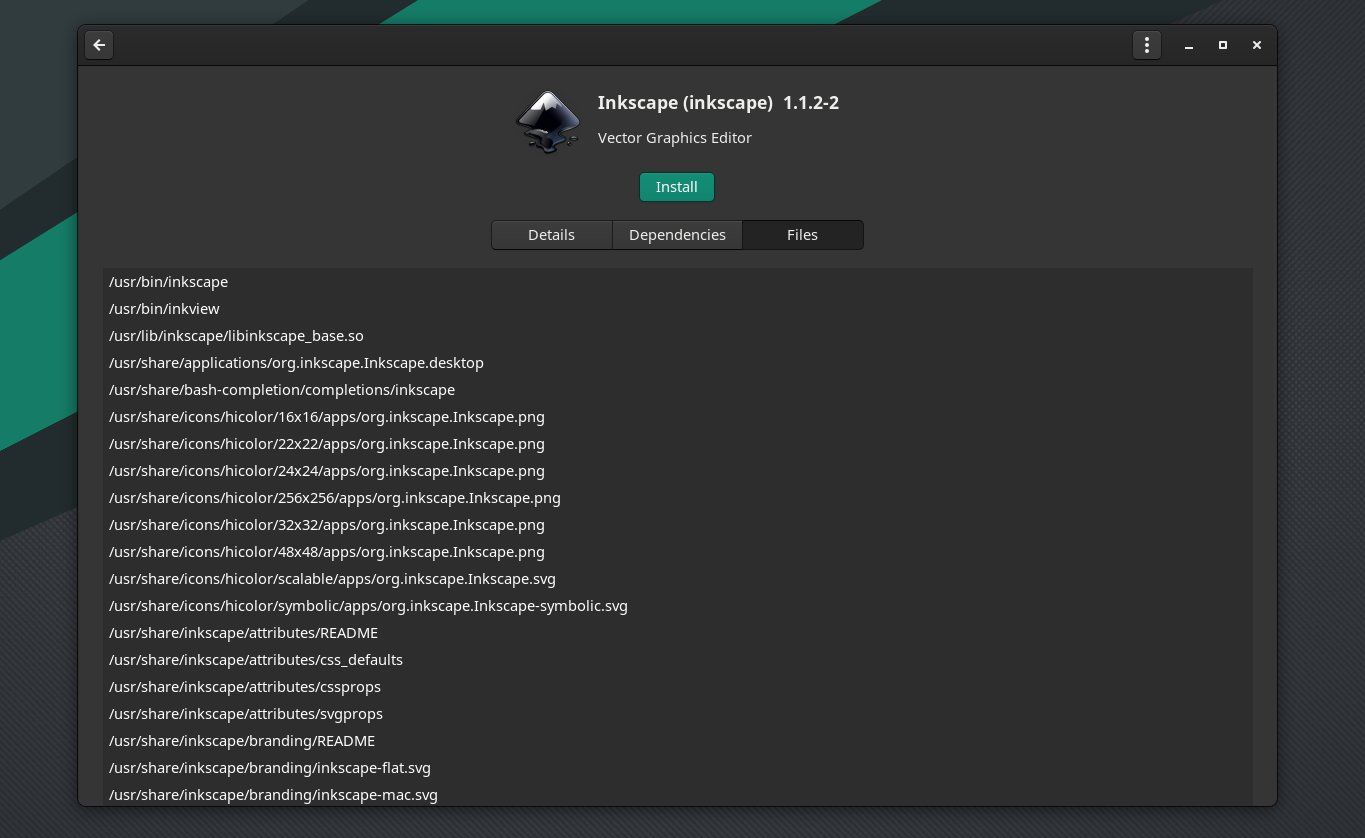
برای اطلاعات بیشتر، می توانید روی بخش Files کلیک کنید. در آنجا می توانید لیستی از هر فایلی که در نتیجه نصب یک برنامه بر روی دستگاه شما ظاهر می شود را مشاهده کنید. این شامل باینری ها به علاوه پایگاه داده یا فایل های تصویری است که برای اجرا نیاز دارند.
AUR را در Pamac فعال کنید
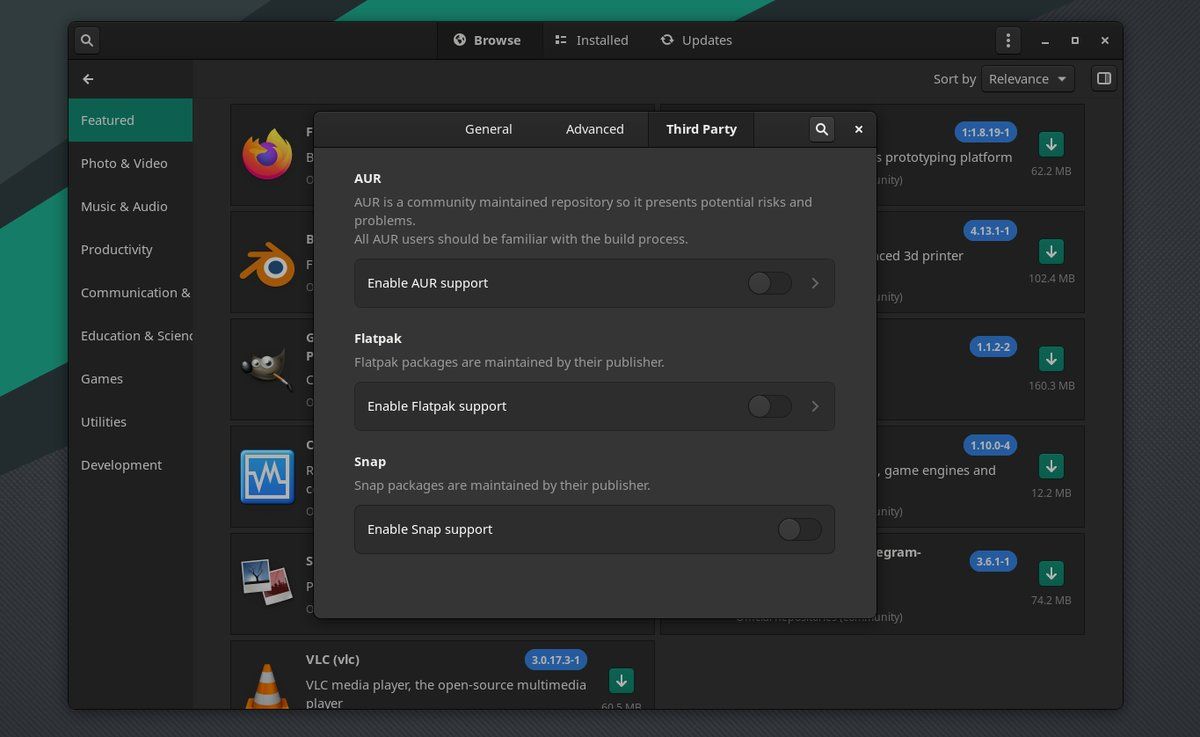
Manjaro مبتنی بر Arch Linux است و شما می توانید هر نرم افزاری را که برای Arch Linux در دسترس است روی Manjaro نصب کنید. این شامل نرمافزار درون مخزن کاربر Arch یا به اختصار AUR است.
AUR مکانی برای نرم افزاری است که هنوز در مخازن رسمی آرچ لینوکس در دسترس نیست یا کاملاً از آن نوع برنامه هایی نیست که آرچ لینوکس در بسته بندی می کند. اگر برنامه ای در مخازن رسمی موجود نباشد، احتمال زیادی وجود دارد که در AUR در دسترس باشد.
اگر میخواهید هر زمان که به دنبال نرمافزار در Pamac میگردید، AUR را جستجو کنید و شانس خود را برای یافتن آنچه به دنبال آن هستید به حداکثر برسانید، ابتدا باید AUR را فعال کنید. خوشبختانه، برای اینکه بفهمید چگونه نیازی به جستجو ندارید. به سادگی روی دکمه منو کلیک کرده و Preferences را انتخاب کنید. سپس به تب شخص ثالث بروید. در آنجا یک ضامن در کنار Enable support AUR خواهید دید.
Flatpak و Snap را در Pamac فعال کنید
در حالی که مقادیر زیادی نرم افزار در مخازن Arch و AUR موجود است، استفاده از برنامه های موجود در یکی از قالب های بسته جهانی مزایایی دارد. اینها مزایای امنیتی بیشتری دارند. اگرچه sandboxing آهنی نیست، این برنامه ها اغلب جنبه هایی از رایانه شما را محدود می کنند که یک برنامه می تواند به آن دسترسی داشته باشد.
اگر از چندین رایانه استفاده میکنید که همگی توزیعهای مختلف لینوکس را اجرا میکنند، یک قالب بسته جهانی به شما امکان میدهد نسخه مشابهی از یک برنامه را در هر دستگاه اجرا کنید. این یکپارچگی بیشتری به ارمغان می آورد.
دو فرمت بسته برجستهتر شدهاند: قالب Flatpak که توسط بسیاری از توزیعهای لینوکس پذیرفته شده است و قالب Snap که عمدتاً در اوبونتو یافت میشود. هر دو میتوانند در اکثر توزیعها اجرا شوند، و Manjaro پشتیبانی را مستقیماً در Pamac خارج میکند.
به سادگی به همان منویی که گزینه فعال کردن پشتیبانی AUR را پیدا کردید برگردید و به پایین بروید. در زیر گزینه های Enable Flatpak Support و Enable Snap Support را خواهید دید.
Pamac بخشی حیاتی از ماشین Manjaro شما است
بسیاری از مردم از Manjaro استفاده می کنند زیرا انعطاف پذیری Arch Linux را بدون نیاز به زمان یا دانش فنی زیادی برای استفاده ارائه می دهد. Pamac نمونه ای از این موضوع است. لینوکس Arch سنتی به ابزار خط فرمان pacman متکی است، در حالی که Pamac بسیاری از عملکردهای مشابه را در یک برنامه گرافیکی با استفاده آسان قرار می دهد.
با این حال هیچ چیز مانع از استفاده از pacman در Manjaro نمی شود و انجام این کار می تواند سریعتر از استفاده از Pamac باشد. اگر می خواهید Pacman را یاد بگیرید، به خواندن ادامه دهید تا برخی از مفیدترین دستورات را یاد بگیرید.